Thủ thuật
Hướng dẫn tính tỷ lệ phần trăm trong Excel cực đơn giản
Việc tính tỷ lệ phần trăm được ứng dụng đa dạng trong các ngành và cuộc sống như tính tiền hoa hồng cho những nhà bán lẻ, tính thuế thu nhập hoặc tính lãi suất. Excel chính là công cụ giúp nhiều người tính phần trăm nhanh chóng nhất. Hãy cùng mygear.vn tìm hiểu về cách tính này nhé!
1. Phương pháp tính phần trăm trong tổng số
Ta có công thức tính phần trăm như sau: Tỷ lệ phần trăm (%) = 1 phần / tổng số
Chỉ dẫn nhanh
Mở File Excel cần tính tỷ lệ phần trăm > Sau đó bấm công thức tính tỷ lệ phần trăm (%) = 1 phần / tổng số > Trong group Number của mục Home, bấm vào Percentage để hiển thị theo tỷ lệ phần trăm.
Hướng dẫn cụ thể
Bước 1: Mở bảng Excel > Nhập công thức tính tỷ lệ phần trăm (%) = một phần / tổng số (Total). Ở ví dụ này, để tính phần trăm số Cherries, ta nhấp vào ô số lượng của Cherries (B2) và bấm dấu chia (/), sau đó Click chuột vào ô Total (B10).
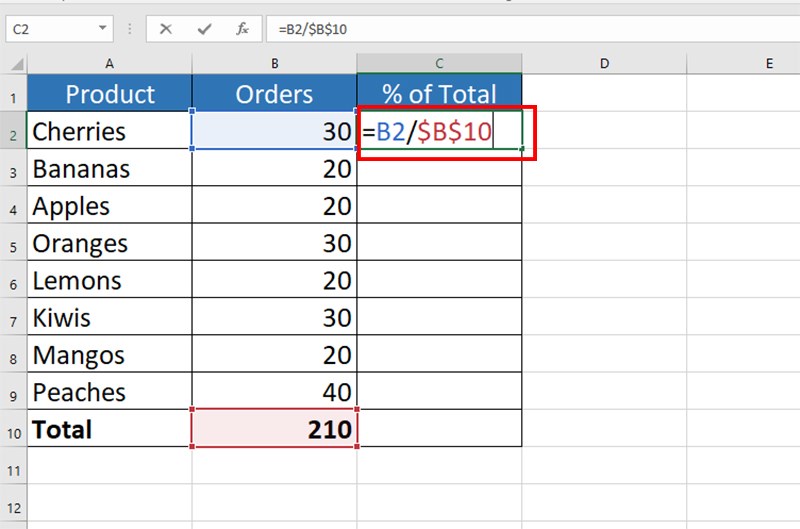
Tỷ lệ phần trăm (%) = 1 phần / tổng số
Lưu ý: Bạn cần bấm $ bằng tay để mẫu là tham chiếu tuyệt đối, hoặc bấm vào ô tham chiếu và ấn F4.
Đưa con trỏ chuột vào góc dưới của cột vừa tìm được cho đến khi thấy dấu + và kéo xuống dưới để áp dụng cho các dòng tiếp theo.
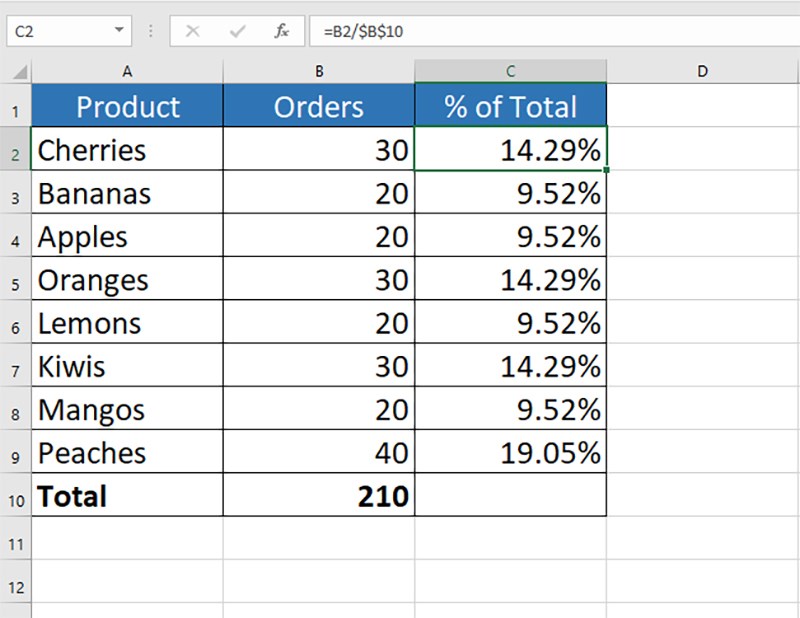
Tính % trong tổng số
2. Tính tỷ lệ phần trăm thay đổi
Công thức tính: Tỷ lệ phần trăm(%) = (Giá trị mới – giá trị cũ) / Giá trị cũ.
Chỉ dẫn nhanh
Mở bảng Excel > Bấm công thức tính tỷ lệ phần trăm (%) = (Giá trị mới – Giá trị cũ) / Giá trị cũ > Trong group Number của mục Home, bấm vào Percentage để hiển thị theo tỷ lệ phần trăm.
Hướng dẫn cụ thể
Bước 1: Mở bảng Excel > Nhập công thức tính tỷ lệ phần trăm (%) = (Giá trị mới – giá trị cũ) / Giá trị cũ.
Ví dụ ta muốn tính sự tăng/giảm số lượng Cherries so với tháng trước, ta nhập: =(C2-B2)/B2, được hiểu là: C2 là số lượng tháng trước, B2 là số lượng tháng này.
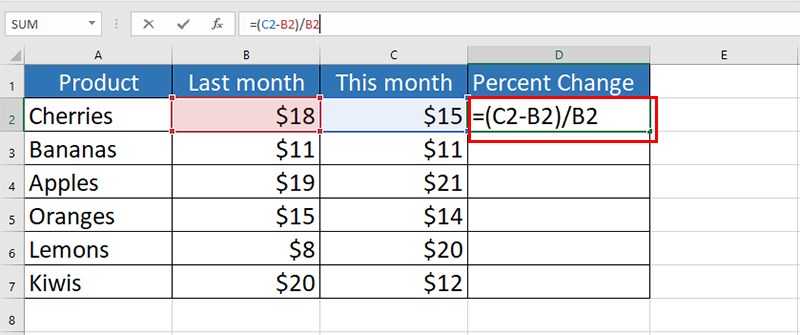
Tính tỷ lệ phần trăm thay đổi
Bước 2: Trong group Number của mục Home, bấm vào Percentage để hiển thị theo tỷ lệ phần trăm.
Trong mục More Number Formats, giúp bạn tăng số chữ số phần thập phân.
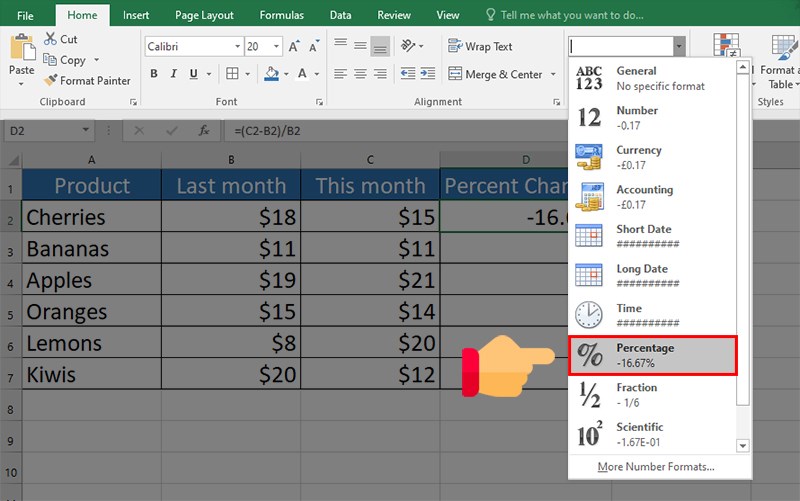
Vào Percentage để hiển thị theo tỷ lệ phần trăm
Đưa con trỏ chuột vào góc dưới của cột vừa tìm được cho đến khi thấy dấu + và kéo xuống dưới để áp dụng cho các dòng tiếp theo.
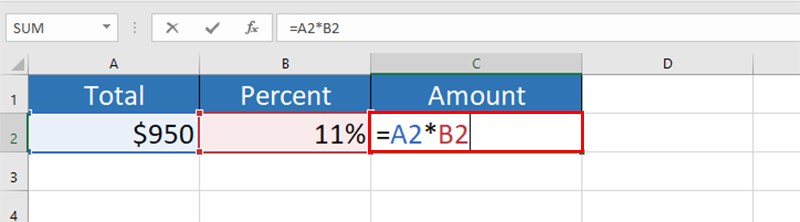
Tính tỷ lệ phần trăm thay đổi
3. Phương pháp tính giá trị khi biết phần trăm
Công thức tính giá trị khi biết phần trăm: Giá trị = Tổng số x tỷ lệ phần trăm(%).
Chỉ dẫn nhanh
Mở bảng Excel > Bấm công thức tính Giá trị = Tổng số x tỷ lệ phần trăm(%) > Trong group Number của mục Home, bấm vào Currency để hiển thị theo đơn vị tiền tệ.
Hướng dẫn đầy đủ
Bước 1: Mở bảng Excel > Nhập công thức tính Giá trị = Tổng số * tỷ lệ phần trăm(%). Ví dụ, trong tổng số $950 muốn tính 11% thì ta nhập công thức: = A2*B2, được hiểu là: A2 - giá trị Tổng số, B2 - phần trăm.
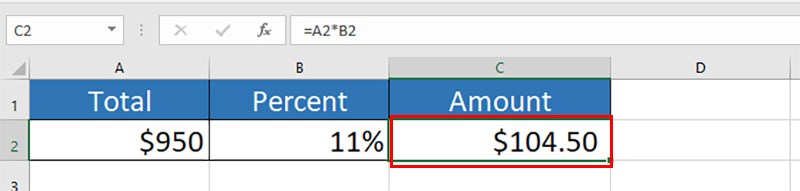
Phương pháp tính giá trị khi biết phần trăm
Đưa con trỏ chuột vào góc dưới của cột vừa tìm được cho đến khi thấy dấu + và kéo xuống dưới để áp dụng cho các dòng tiếp theo.
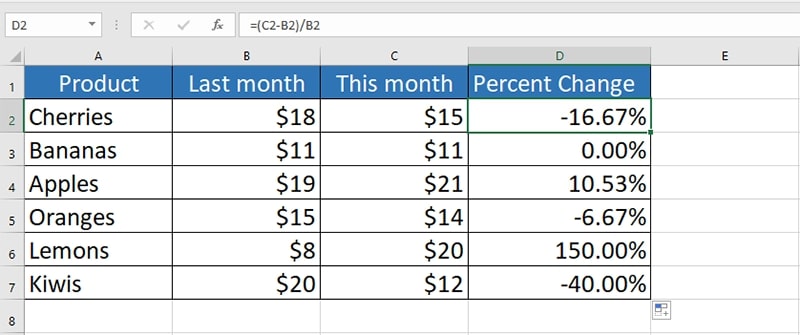
Phương pháp tính giá trị khi biết phần trăm
Tóm lại, khi muốn tính tỷ lệ phần trăm bạn có thể áp dụng các phương pháp như trên để giúp cho công việc được dễ dàng hơn. Cám ơn bạn đã quan tâm và chia sẻ!

 Tin công nghệ
Tin công nghệ
 Game
Game
 Đánh giá
Đánh giá
 Thủ thuật
Thủ thuật
 Tư vấn
Tư vấn
 Khám phá
Khám phá
 Tin khuyến mãi
Tin khuyến mãi
 Review - Video
Review - Video
 PC DIY
PC DIY
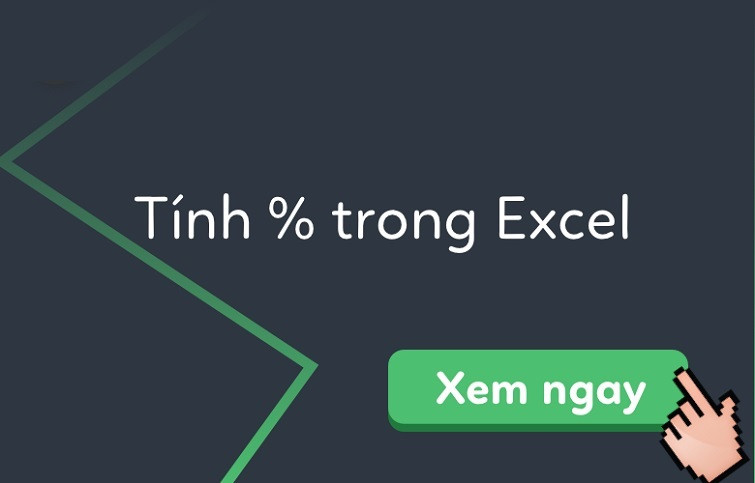

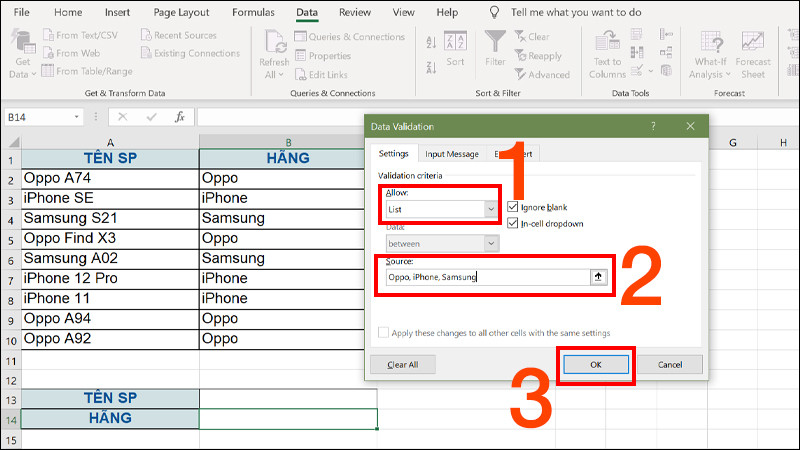
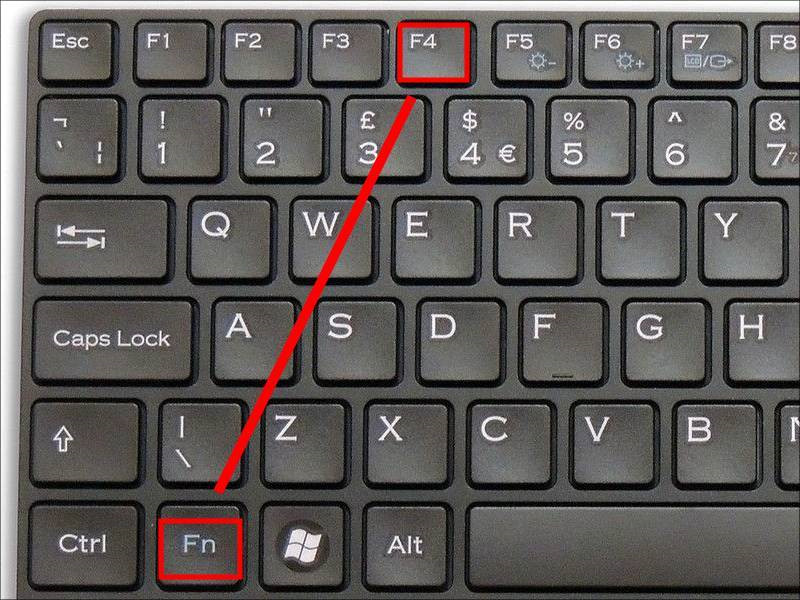
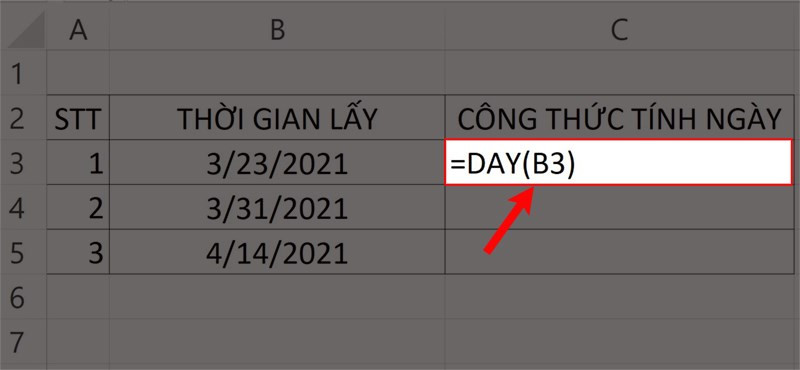

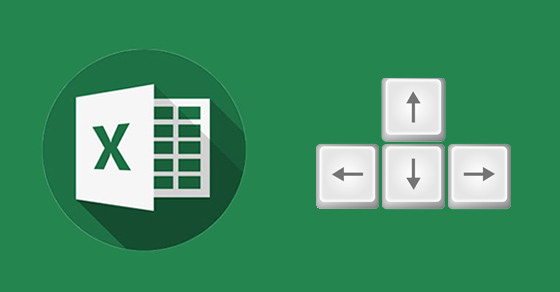





















Bình luận bài viết